Cách tải nhạc cho iphone, download nhạc cho iPhone 8, 8 Plus, X, 7, 7
Tải nhạc cho iPhone 7, 7 Plus hay các thiết bị iPhone 8, 8 Plus, iPhone X cũng là vấn đề khiến nhiều người sử dụng iPhone ít kinh nghiệm loay hoay không biết phải làm sao. Và vấn đề đó sẽ được giải quyết triệt để trong bài viết dưới đây, Taimienphi sẽ hướng dẫn 2 cách tải nhạc cho iPhone 7, 7 Plus chi tiết nhất.
Bài viết liên quan
- Cách reset cứng iPhone 7 hoặc iPhone 7 Plus
- Mẹo khóa màn hình iPhone nhanh, lock màn hình điện thoại nhanh
- Đánh giá iphone 7
- Bật phím home ảo trên iPhone 7
- Cách kiểm tra iPhone 7, 7 Plus thật hay giả
Vấn đề tải nhạc cho iPhone không phải là duy nhất khi mà ngay đến cả việc tạo nhạc chuông iPhone cũng gặp rất nhiều khó khăn. Không như các điện thoại khác, cụ thể là Android khi mà bạn có thể sao chép hay sử dụng bất cứu bài hát nào làm nhạc chuông. Nhưng với iPhone thì nhưng việc như thế lại không được và cả vấn đề tạo nhạc chuông iPhone hay tải nhạc cho iPhone 8, 8Plus, X, 7, 7 PLus đều phải làm thông qua một cách khác.

Để tải nhạc cho iPhone 7 , 7 plus hay bất cứ dòng điện thoại iPhone nào bạn cần phải chuẩn bị một ứng dụng đến thứ bên thứ 3 mới làm được. Có rất nhiều những ứng dụng như vậy trên iPhone, iPad và một trong số đó sẽ được sử dụng trong bài viết này để tải nhạc cho iPhone 8, 8 Plus, X, 7, 7PLus.
Hướng dẫn tải nhạc cho iPhone 7
Cách 1: Sử dụng ứng dụng
Bước 1: Trước tiên, để tải nhạc cho iPhone 7 bạn cần phải có ứng dụng Documents 5, tải Documents 5 tại đây nhé.
Bước 2: Sau khi hoàn tất tải Documents 5 chúng ta vào ứng dụng này, ở trong đó hãy nhấn vào biểu tượng la bàn để chuyển sang mục tìm kiếm, vào web.
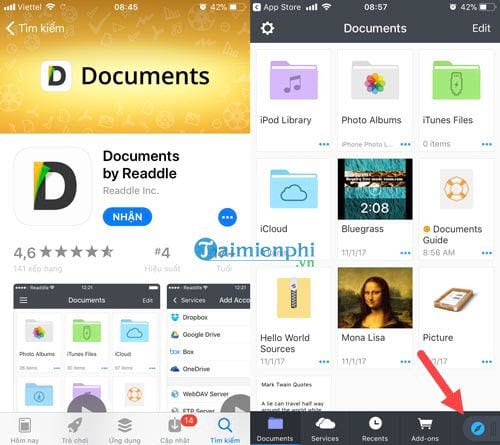
Bước 3: Tại đây bạn gõ website để tải nhạc cho iPhone 7 và tải miễn phí lựa chọn chiasenhac là website trong bài viết này.

Và hãy tìm kiếm một bài hát yêu thích để tải nhạc cho iPhone 7 nhé.
Bước 4: Sau khi tìm được một bài hát rồi, hãy click vào nó rồi chọn sang phần Download, ở đây sẽ hiển thị link tải ca khúc với chất lượng khác nhau, bạn có thể lựa chọn một trong nhưng linh đó để tải nhạc cho iPhone 7.
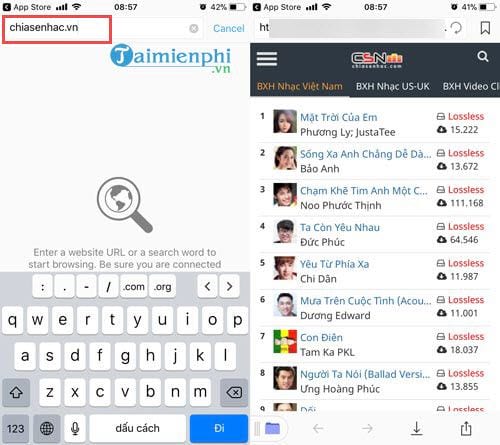
Bước 5: Trang tải nhạc cho iPhone 7 hiện ra, bạn nhấn vào save để tải nhạc về và đợi một lát có thông báo tải nhạc hoàn tất thì bạn nhấn vào thư mục Download nhé.
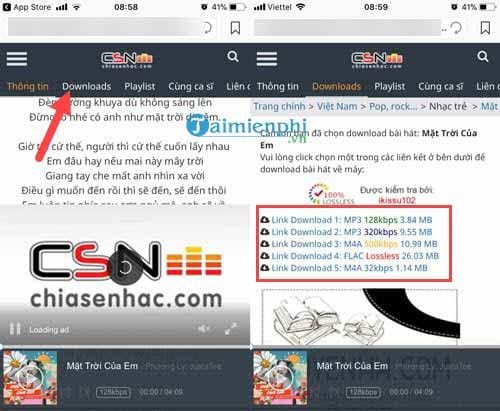
Và cuối cùng bạn chỉ cần vào và nhấn vào bài hát để nghe như bình thường, bạn cũng có thể thử tất mạng đi và vào ứng dụng trên để xem việc tải nhạc cho iPhone 7 đã thành công hay chưa nhé.
Cách 2: Không sử dụng ứng dụng
Với cách này, các bạn chỉ cần kết nối iPhone với máy tính và sử dụng công cụ sao lưu dữ liệu từ máy tính vào iPhone để copy nhạc sang iPhone. Một số phần mềm hỗ trợ tốt cho việc này là iTunes hay 3uTools, trong đó iTunes được dùng nhiều nhất.
Các bước thực hiện đã được Taimienphi hướng dẫn tại đây: Chép nhạc vào iPhone bằng iTunes
Thực tế thì trên iPhone còn nhiều cách khác nhau để tải nhạc cho iPhone 7 nhưng điều kiện bắt buộc để tải là phải thông qua một ứng dụng trung gian nào đó, ở trên iso 11 chúng ta có thể sử dụng Dropbox, iCloud hoặc các dịch vụ lưu trữ khác để tải về nhưng không thể tải về trực tiếp như các thiết bị Android được. Và lưu ý, với cách thực hiện trên, bạn cũng có thể áp dụng cho các dòng iPhone 8, 8 Plus hay iPhone X mới ra mắt nhé.
- Share CrocoBlock key trọn đời Download Crocoblock Free
- Cung cấp tài khoản nghe nhạc đỉnh cao Tidal Hifi – chất lượng âm thanh Master cho anh em mê nhạc.
- Hướng dẫn chèn Mathtype vào văn bản trong Word 2019
- 10 Cách tự làm kệ để giày dép đơn giản và đẹp đáng để thử
- So sánh Apple Pencil 1 và Pencil 2: Khác biệt ở đâu? Nên mua mẫu nào? – friend.com.vn
- Top 19 game offline hay nhất mọi thời đại trong năm 2020 | Ades.vn
- Ảnh Đại Diện Zalo Ý Nghĩa Nhất 2021 ❤️ Ảnh Bìa Zalo Đẹp
Bài viết cùng chủ đề:
-
Sự Thật Kinh Sợ Về Chiếc Vòng Ximen
-
Nên sử dụng bản Windows 10 nào? Home/Pro/Enter hay Edu
-
"Kích hoạt nhanh tay – Mê say nhận quà" cùng ứng dụng Agribank E-Mobile Banking
-
Cách gõ tiếng Việt trong ProShow Producer – Download.vn
-
Câu điều kiện trong câu tường thuật
-
Phân biệt các loại vạch kẻ đường và ý nghĩa của chúng để tránh bị phạt oan | anycar.vn
-
Gỡ bỏ các ứng dụng tự khởi động cùng Windows 7
-
Cách xem, xóa lịch sử duyệt web trên Google Chrome đơn giản
-
PCI Driver là gì? Update driver PCI Simple Communications Controller n
-
Sửa lỗi cách chữ trong Word cho mọi phiên bản 100% thành công…
-
Cách reset modem wifi TP link, thiết lập lại modem TP Link
-
Thao tác với vùng chọn trong Photoshop căn bản
-
Hình nền Hot Girl cho điện thoại đẹp nhất
-
Cách nhận dạng đồ thị hàm số mũ và logarit, bậc nhất, bậc 2, 3, 4
-
Chơi game kiếm tiền thật trên mạng uy tín 2021 – Nghialagi.org
-
Download RawDigger 1.4.5.713 beta – Xem ảnh thô trên máy tính -taimien




